Registrazione delle informazioni utente nel dispositivo locale
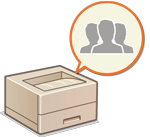 | Per eseguire la gestione dell'autenticazione personale, prima è necessario registrare le informazioni utente nel database della macchina. |
1
Avviare la IU remota.Avvio della IU remota
2
Fare clic su [Impostazioni/Registrazione] nella pagina del portale. Schermata IU remota
3
Fare clic su [Gestione utenti]  [Gestione autenticazione].
[Gestione autenticazione].
 [Gestione autenticazione].
[Gestione autenticazione].
Disabilitazione di “Administrator”
“Administrator” viene registrato come nome amministratore predefinito (nome utente). Questo utente non può essere eliminato ma può essere disabilitato dopo l’aggiunta di un utente con privilegi di “Administrator”. Se l’utente “Administrator” è disabilitato, non è possibile modificare le impostazioni che solo l’utente “Aministrator” può configurare sul pannello di controllo della macchina.
4
Fare clic su [Aggiunta utente].

Per modificare le informazioni utente
Fare clic su [Modifica] per le informazioni utente che si desidera modificare, effettuare le modifiche necessarie e fare clic su [Aggior].
Per eliminare le informazioni utente
Selezionare la casella di controllo per le informazioni utente che si desidera eliminare e fare clic su [Elimina]  [OK].
[OK].
 [OK].
[OK].5
Inserire le informazioni necessarie.
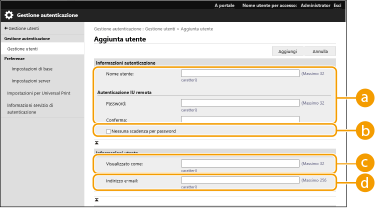
 [Nome utente:] / [Password:] / [Conferma:]
[Nome utente:] / [Password:] / [Conferma:]Inserire il nome utente e la password. Per conferma, inserire di nuovo la password in [Conferma:]. Per il nome utente è possibile utilizzare caratteri a un solo byte o a doppio byte.

Se sono stati impostati criteri dettagliati sulla password, immettere una password conforme ai criteri della password. Impostazione di criteri sulla password
 [Nessuna scadenza per password]
[Nessuna scadenza per password]Selezionare la casella di controllo per impostare la password dell’utente da registrare in modo che non abbia data di scadenza.
 [Visualizzato come:]
[Visualizzato come:]Immettere il nome dell’utente. Il nome sul display viene visualizzato come nome utente per la stampa trattenuta forzata.
 [Indirizzo e-mail:]
[Indirizzo e-mail:]Immettere l’indirizzo e-mail che l’utente utilizza su dispositivi come i computer.

Inoltre, gli utenti generali possono anche cambiare la propria password.
Selezionando la casella di controllo [Consentire impostazioni indirizzo e-mail] si consente agli utenti generici di specificare gli indirizzi e-mail. Configurazione dei metodi di accesso dell'utente e dei dispositivi di autenticazione
6
Specificare altre impostazioni necessarie.
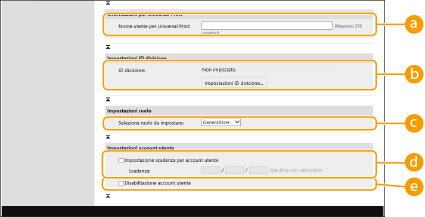
 [Nome utente per Universal Print:]
[Nome utente per Universal Print:]Se [Impostazioni/Registrazione]  [Impostazioni rete]
[Impostazioni rete]  [Impostazioni per stampa universale] è abilitato, è possibile immettere l’indirizzo email o il numero di telefono utilizzato nell’account Microsoft 365 dell’utente con cui sono associati i lavori Universal Print.
[Impostazioni per stampa universale] è abilitato, è possibile immettere l’indirizzo email o il numero di telefono utilizzato nell’account Microsoft 365 dell’utente con cui sono associati i lavori Universal Print.
 [Impostazioni rete]
[Impostazioni rete]  [Impostazioni per stampa universale] è abilitato, è possibile immettere l’indirizzo email o il numero di telefono utilizzato nell’account Microsoft 365 dell’utente con cui sono associati i lavori Universal Print.
[Impostazioni per stampa universale] è abilitato, è possibile immettere l’indirizzo email o il numero di telefono utilizzato nell’account Microsoft 365 dell’utente con cui sono associati i lavori Universal Print. [ID divisione:]
[ID divisione:]Quando si utilizza la Gestione ID divisione, è necessario fare clic su [Impostazioni ID divisione...] e selezionare l'ID divisione da assegnare all'utente. Prima di tutto, registrare gli ID divisione necessari in [Registrazione nuova divisione...] sulla schermata di elenco. Se l'ID divisione qui specificato viene eliminato in un secondo tempo, non dimenticare di cambiare questa impostazione. Configurazione delle impostazioni di Gestione ID divisione
 [Selezione ruolo da impostare:]
[Selezione ruolo da impostare:]È possibile selezionare i privilegi utente (ruoli) elencati di seguito. Specificare le impostazioni qui anche se si aggiunge un amministratore. Le voci di impostazione disponibili variano in base ai privilegi (Impostazioni/Registrazione).
[Amministratore] | Consente tutte le operazioni come amministratore della macchina. |
[GeneralUser] | Consente di utilizzare i privilegi dell'utente generale. |
 [Impostazione scadenza per account utente]
[Impostazione scadenza per account utente]Quando si imposta un periodo di validità per l'account, selezionare la casella di controllo e inserire un valore per [Scadenza].
 [Disabilitazione account utente]
[Disabilitazione account utente]Selezionare la casella di controllo per disattivare temporaneamente l'account.
7
Fare clic su [Aggiungi].
 |
Importazione/esportazione batchQuesta impostazione può essere importata/esportata con i modelli che ne supportano l'importazione batch. Importazione/esportazione dei dati di impostazione Queste impostazioni sono incluse in [Informazioni principali di Impostazioni/Registrazione] durante l'esportazione dei lotti. Importazione/esportazione di tutte le impostazioni |
 |
Ricerca di ID divisione non registratiSe si fa clic su [Controllo ID divisione non registrato...] nella schermata visualizzata al passo 4, è possibile trovare gli ID divisione che non sono registrati nella macchina, controllando quelli assegnati agli utenti e confrontandoli con quelli registrati nella macchina. Impostazioni batch per ID divisioneSe si fa clic su [Impostazioni batch per ID divisione...] nella schermata visualizzata al passo 4, è possibile creare nuovi ID divisione e applicare impostazioni per tutti gli utenti. Se il nome utente è costituito da sette numeri o meno, gli stessi numeri vengono assegnati al medesimo utente come ID divisione. Se la password dello stesso utente è registrata come numero di sette cifre o meno, viene impostata anche come PIN per tale ID divisione. Se il nome utente e la password non soddisfano le condizioni sopra specificate, viene assegnato un ID divisione a partire da 0000001, mentre come PIN viene impostato 0 (nessuno). Registrazione dell'ID divisione come Nome utenteSe si fa clic [Aggiunta utente usando ID divisione...] sullo schermo nel passaggio 4, come ID divisione viene registrato un nuovo utente con lo stesso nome. Quando viene utilizzata l'autenticazione da tastiera, l'autenticazione può essere effettuata utilizzando solamente una chiave numerica. |